컴퓨터에 적합한 스토리지를 선택하는 방법 – 2020년판
게시 됨: 2020-12-05숙련된 빌더이든 처음 컴퓨터를 조립하든, 나머지 장비에서 최적의 성능을 얻으려면 올바른 스토리지 구성 요소를 선택하는 것이 중요합니다. 스토리지는 오랫동안 "크면 클수록 좋다"고 여겨져 왔지만 오늘날에는 그것이 전체 그림이 아닙니다.
초고속 NVMe 또는 PCIe 스토리지, 비교적 저렴한 SSD와 캐싱 및 계층화 기술이 결합되어 큰 비용을 들이지 않고도 상당히 인상적인 시스템 성능을 얻을 수 있습니다. 스토리지를 구매할 때 알아야 할 주요 사항을 안내하고 성능 최적화를 위한 몇 가지 팁을 제공합니다.
염두에 두어야 할 몇 가지 질문:
- 이 컴퓨터를 어떤 용도로 사용할 계획입니까?
- 당신의 예산은 얼마입니까? 스토리지는 유명 브랜드, 속도 또는 용량과 같은 항목에서 약간의 타협을 통해 전체 빌드 비용에서 몇 달러를 절약할 수 있는 가장 쉬운 장소 중 하나입니다.
내부 또는 외부?

개인용 컴퓨터에 사용할 스토리지를 결정할 때 두 가지 주요 범주로 나뉩니다.
- 내부 저장소: 컴퓨터 섀시에 삽입하는 드라이브이므로 항상 시스템에 물리적으로 연결되어 있으며 일반적으로 다른 장치와 공유되지 않습니다. 마더보드의 SATA 커넥터를 통해 가장 일반적으로 연결되지만 PCIe 카드 또는 M.2 드라이브와 같은 다른 폼 팩터에 있을 수도 있습니다.
- 외부 저장소: USB 드라이브, 외부 인클로저, NAS 또는 USB, Thunderbolt, 이더넷 또는 기타 수단을 통해 연결된 서버처럼 간단할 수 있습니다. 이러한 방식으로 저장 공간의 대부분을 수행하면 컴퓨터는 물론 다른 장치 간에도 해당 데이터를 더 쉽게 공유할 수 있습니다. 또한 백업을 위해 원하는 저장 공간을 희생하지 않으면서 컴퓨터가 책상 위의 공간을 덜 차지하도록 할 수 있음을 의미합니다.
이에 대한 가장 간단한 테스트는 사용 가능한 가장 빠른 읽기 및 쓰기 속도를 원하는 경우 내부 저장소가 필요한 반면 더 작은 공간을 선호하는 경우 외부 옵션에 중점을 두는 것입니다.
내부 저장소 유형
가장 오랜 시간 동안 유일한 내부 저장 옵션은 겸손한 자기 하드 드라이브였습니다. 솔리드 스테이트 드라이브(SSD)로 모든 것이 바뀌었고 이제는 컴퓨터 데이터의 장기 저장을 위한 시장에 여러 다른 옵션이 있습니다. 오늘은 내부 옵션에 중점을 둘 것이지만 NAS(Network Attached Storage) 옵션에 대해 알고 싶다면 최고의 NAS 드라이브 선택 가이드를 참조하십시오.
하드 디스크 또는 드라이브
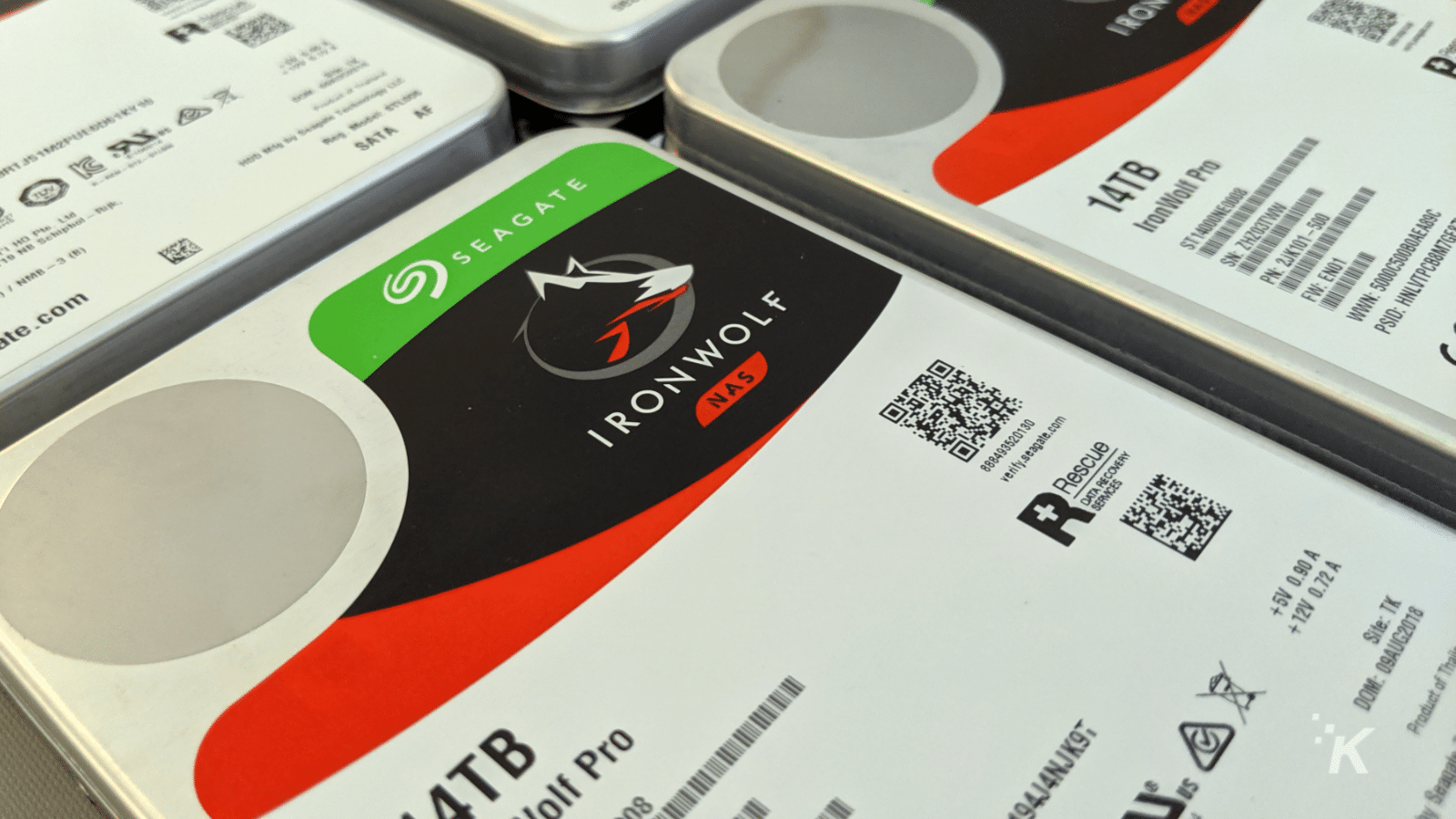
가장 간단한 설명으로, 하드 드라이브는 회전하는 디스크의 자화된 트랙을 사용하여 데이터를 저장합니다. 하이테크 레코드 플레이어로 생각하고 다시 쓰기도 가능하며 목표에서 크게 벗어나지 않습니다. 1950년대의 초기 모델 이후로 크게 바뀌지 않았습니다. 단지 더 많은 데이터를 저장하고 해당 데이터를 더 빨리 읽을 수 있도록 개선한 것뿐입니다.
데스크탑용인지 노트북용인지에 따라 3.5인치와 2.5인치 크기가 있습니다.
솔리드 스테이트 드라이브(SSD)

80년대 후반, 90년대 초반에 솔리드 스테이트 드라이브가 발명되면서 더 빠른 스토리지 선택의 새로운 시대가 열렸습니다. 처음에는 스피니 하드 드라이브보다 빠르고 안정적으로 만들어졌습니다. SSD에는 움직이는 부품이 없기 때문에 회전하는 하드 드라이브보다 물리적 손상이 적습니다.
또한 동일한 이유로 더 빠릅니다. 플래터가 회전하지 않고 읽기를 수행하는 부분을 이동하지 않고도 SSD의 모든 부분에서 다른 부분과 동일한 속도로 데이터를 읽을 수 있습니다.

SSD에는 데이터를 실제로 저장하는 플래시 메모리 칩과 데이터가 저장된 위치를 기억하고 저장할 위치를 결정하고 필요할 때 검색하는 플래시 컨트롤러의 두 가지 주요 부분이 있습니다.

최신 SSD는 몇 가지 폼 팩터로 제공되며 2.5인치가 가장 일반적이며(예: SK Hynix 1TB 모델) 인클로저를 제거하는 mSATA 및 M.2 폼 팩터가 있어 SSD를 실제로 매우 작게 만들거나 PCIe가 있습니다. 더 얇은 그래픽 카드처럼 보이고 PCIe 슬롯에 들어가는 버전. PCIe 버전은 최대 8TB 크기로 제공되는 이 Sabrent Rocket Q와 같은 NVMe로 알려진 유형으로 M.2 폼 팩터에서도 찾을 수 있습니다.

이제 AMD가 X570 및 B550 제품군 모두에서 마더보드에 PCIe 4.0을 추가했고 현재 Z590 칩셋을 사용하는 Rocket Lake 아키텍처를 사용하는 Intel이 있으므로 이제 Silicon Power의 것과 같은 새로운 PCIe 4.0 NVMe 드라이브가 있습니다. PCIe 4.0 인터페이스의 향상된 속도를 활용할 수 있는 읽기에서 5,000MB/s, 쓰기에서 4,400MB/s로 전원을 공급할 수 있습니다. Xbox Series X와 PlayStation 5 모두 최신 PCIe 4.0 스토리지를 사용하므로 앞으로 몇 달 안에 더 많은 제품이 출시될 것으로 예상됩니다.
하이브리드 하드 드라이브(SSHD)
이름에서 예상할 수 있듯이 이 드라이브는 작은 SSD 구성 요소를 사용하여 일반 회전식 하드 드라이브의 읽기 및 쓰기 속도를 높입니다. 공장에서 구성한 대로 특수 펌웨어는 시간이 지남에 따라 가장 많이 로드된 파일을 학습하고 이러한 파일의 복사본을 SSD 부분에 저장하므로 시스템에서 더 빠르게 액세스할 수 있습니다. 나머지는 모두 느린 하드 드라이브 섹션에 남아 있으므로 빠른 액세스와 장기 저장의 균형을 합리적인 가격으로 얻을 수 있습니다.
요즘에는 시스템의 두 드라이브, SSD 및 하드 드라이브를 하나의 하이브리드 배열로 혼합하는 Fuzedrive와 같은 프로그램을 사용하여 계층화라고 하는 것으로 이 속도를 높일 수도 있습니다.
사용 권장 사항
자, 이제 우리는 현대 컴퓨터의 저장에 사용되는 기술에 대해 조금 더 알게 되었습니다. 속도 면에서 하드 드라이브 > SSHD > SSD > NVMe > PCIe 가 거의 모든 순서입니다. 운영 체제 드라이브에는 최소한 SSD를 사용하고 대용량 스토리지에는 하나 이상의 하드 드라이브를 사용하는 것이 좋습니다.
예를 들어 SSD에 운영 체제를 설치하면 부팅 시간이 줄어들어 컴퓨터를 켤 때마다 엄지손가락을 만지작거릴 시간이 줄어듭니다. 이 드라이브에는 최소 240GB가 필요합니다. Windows 10은 완전히 업데이트되면 자체적으로 최대 40GB를 차지할 수 있으며 Microsoft Office, Adobe 앱 및 기타 프로그램과 같은 것을 고려하기 전입니다. 요즘 SSD 스토리지의 가격으로 최소 500GB 또는 1TB를 얻을 가치가 있으므로 공간을 확보하기 위해 임시 폴더 및 프로그램과 같은 것을 저글링할 필요가 없습니다.
m.2 슬롯이 있고 NVMe를 활용할 수 있다면 1TB 드라이브에 95달러인 Western Digital WD Blue SN550을 추천합니다. 읽기 속도는 최대 2,400MB/s, 쓰기 속도는 최대 1,800MB/s로 SATA SSD 속도의 거의 5배입니다.
그런 다음 장기 저장소로 이동하며 여기에서 원하는 최소값은 1TB입니다. 예산이 허락한다면 더 크게 할 수 있지만 이보다 낮추지 마십시오. 모든 음악, 문서 및 기타 디지털 메모리가 이 드라이브에 저장되고 빠르게 채워집니다.
이 조합은 시스템을 더 빠르게 만들기 위한 빠른 저장 공간을 제공하고 가장 많이 사용하는 게임을 위한 공간을 제공하며 모든 중요한 문서, 음악, 비디오 및 기타 데이터는 별도의 느린 드라이브에 저장됩니다. 모든 것이 잘못되어 운영 체제 설치가 손상된 것처럼 중요한 파일은 건드리지 않고 해당 드라이브를 다시 설치하거나 이미지를 다시 설치할 수 있습니다.
어떻게 생각해? 향후 스토리지를 업그레이드할 계획이 있습니까? 이 가이드가 도움이 되었나요? 의견에 아래로 알려주거나 Twitter 또는 Facebook으로 토론을 전달하십시오 .
편집자 추천:
- 컴퓨터에 적합한 마더보드를 선택하는 방법 – 2020 에디션
- 나에게 맞는 CPU를 선택하는 방법 – 2020 에디션
- $200 미만의 최고의 모니터
- 2020년에 출시된 최고의 게임용 키보드
참고로 저희 링크를 통해 물건을 구매하시면 판매 금액의 일부를 저희가 얻을 수 있습니다. 이것은 우리가 여기 불을 켜는 방법 중 하나입니다. 자세한 내용은 여기를 클릭하세요.
